Cara Memperbaiki Kesalahan Google Play Store
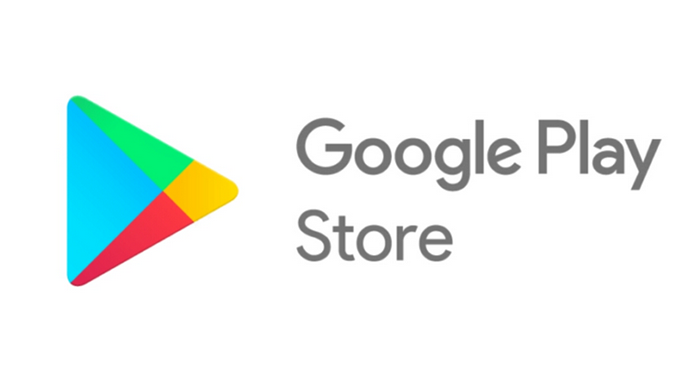
- 912
- 231
- Darryl Ritchie
Apakah Anda mencoba mengunduh aplikasi baru tetapi mendapatkan kesalahan toko Google Play Cryptic? Jangan khawatir; Itu terjadi pada kita semua. Terkadang, Google Play Store tidak mengunduh aplikasi, atau ada masalah sisi server dengan layanan Google Play. Apapun masalahnya, selalu ada solusi, dan kami di sini untuk membantu.
Apakah Anda menggunakan ponsel Samsung Android untuk menginstal aplikasi baru yang panas atau membuka Google Play Store di Chromebook Anda, Anda dapat menemukan sejumlah kode kesalahan. Di artikel ini, kami akan mengeksplorasi kesalahan toko Google Play Store yang paling umum dan cara memperbaikinya.
Daftar isi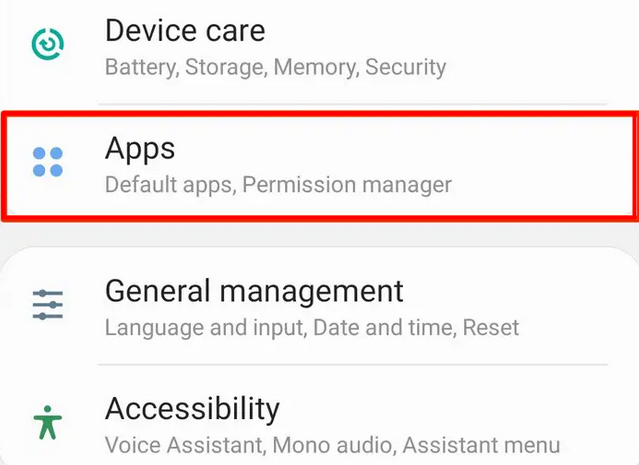
2. Klik aplikasi Google Play Store dan pilih Penyimpanan.
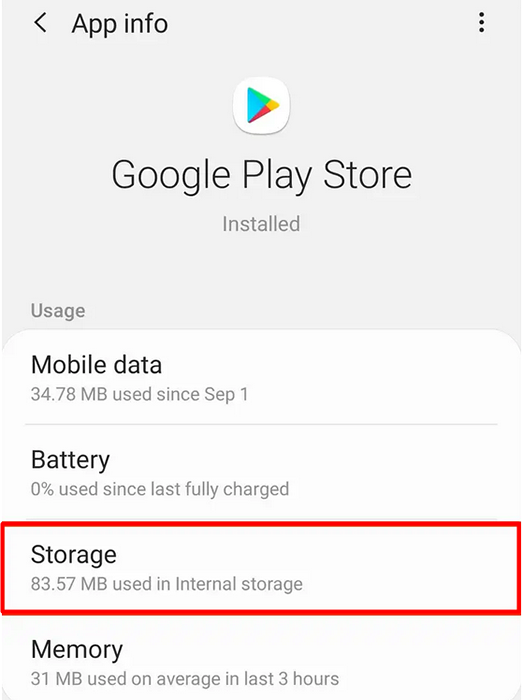
3. Klik tombol "Data Hapus" dan "Clear Cache".
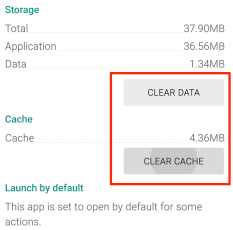
3. Kode Kesalahan 194
Anda mencoba mengunduh game atau aplikasi dari Google Play Store, dan Anda disambut dengan kode kesalahan 194. Secara teori, ini seharusnya tidak terjadi lagi jika perangkat Anda menjalankan Google Play Store APK terkini. Meskipun demikian, kesalahan 194 mudah diperbaiki.
Larutan
Sama seperti kesalahan RH-01, Anda dapat membuat kode kesalahan 194 pergi dengan membersihkan data dan cache perangkat Anda. Prosesnya hampir sama.
Pergi ke Pengaturan > Aplikasi > Google Play Store dan tekan Hapus data Dan Hapus cache tombol. Lihat Kode Kesalahan RH-1 untuk Bantuan Visual.
Jika ini tidak berhasil, ulangi proses yang sama untuk layanan Google Play. Pergi ke Pengaturan > Aplikasi > Layanan Google Play dan menghapus data dan cache. Kode kesalahan 194 harus hilang.
4. Kode Kesalahan 24
Play Store ERROR CODE 24 Biasanya muncul ketika ada terlalu banyak aplikasi latar belakang yang menghasilkan file cache. Ini menyebabkan os android Anda menjadi haywire, dan Anda mulai mendapatkan kesalahan aplikasi Google Play Store. Namun, Anda juga bisa mendapatkan kesalahan ini saat penyimpanan ponsel Anda penuh.
Solusi 1
Hapus cache dan data. Lihat solusi untuk kode kesalahan Google Play Store RH-01 untuk langkah-langkah yang perlu Anda ambil.
Solusi 2
Jika membersihkan cache dan data tidak membantu, periksa penyimpanan internal perangkat Anda. Di ponsel Android, Anda juga harus memeriksa kartu SD Anda.
1. Buka Pengaturan aplikasi.
2. Pilih Pemeliharaan perangkat.
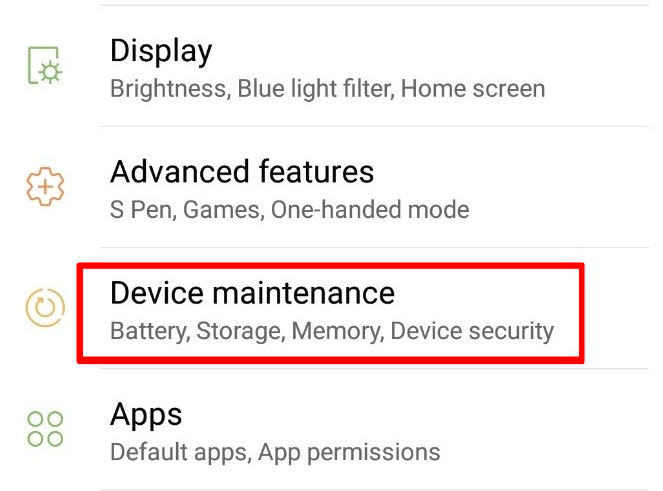
3. Panel pemeliharaan akan menunjukkan status ponsel Anda, termasuk detail tentang penyimpanan. Itu juga akan memberi Anda Optimalkan sekarang opsi yang dapat Anda gunakan untuk membersihkan data yang tidak perlu yang mengambil ruang.
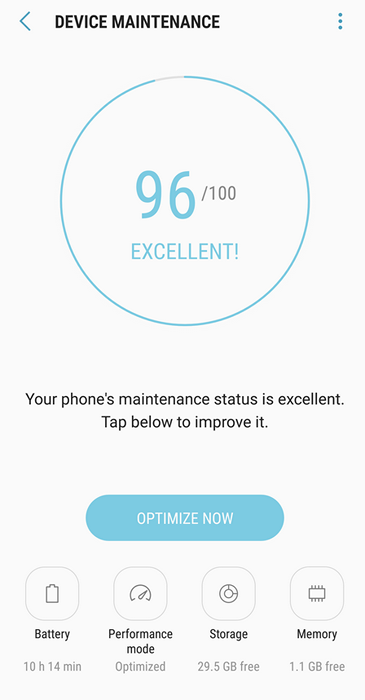
4. Jika optimasi otomatis tidak berhasil, buka Penyimpanan.
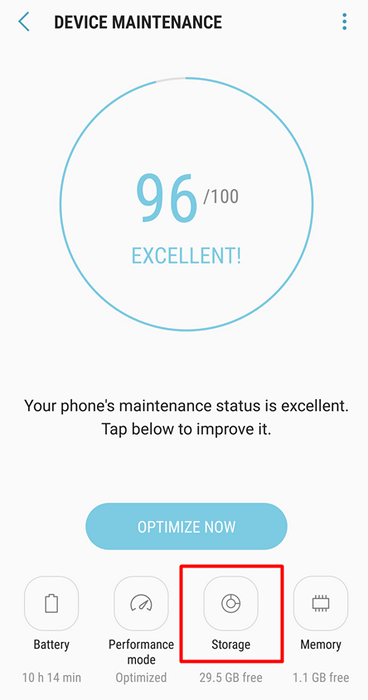
5. Di panel penyimpanan, Anda akan memiliki opsi lain untuk menghapus ruang penyimpanan. Klik Bersihkan sekarang Tombol untuk membebaskan ruang penyimpanan.
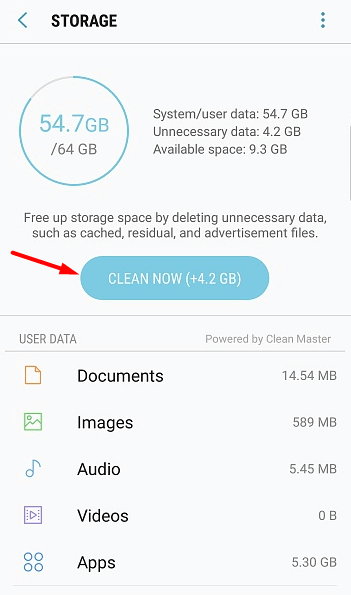
6. Jika Anda sudah melakukannya dan itu tidak membantu, mulailah menghapus file secara manual. Lihat di Gambar-gambar Dan Video bagian, terutama jika Anda sering mengambil foto atau film. Anda mungkin juga memiliki banyak gambar dan video orang lain yang dibagikan kepada Anda melalui whatsapp.
5. Kode Kesalahan 18
Kesalahan ini telah ada selama bertahun -tahun, dan pemecahan masalahnya bisa rumit. Dalam kebanyakan kasus, kode kesalahan 18 muncul saat Anda menginstal ulang aplikasi. Inilah yang bisa Anda coba perbaiki.
Solusi 1
Ini mungkin terdengar aneh, tetapi salah satu solusi yang paling efektif adalah menghapus kartu SD dari ponsel Anda dan kemudian menghubungkannya kembali.
1. Tahan tombol daya untuk mematikan ponsel Anda sepenuhnya.
2. Lepaskan kartu SD dari slotnya dan tunggu 30 detik.
3. Colokkan kartu SD kembali dan restart ponsel Anda.
Jika ini tidak berhasil, instal ulang aplikasi pada penyimpanan asli ponsel Anda setelah menghapus kartu SD. Setelah itu, sambungkan kembali kartu SD.
Solusi 2
Jika solusi di atas tidak berfungsi, perangkat Android Anda mungkin memerlukan reset pabrik.
1. Pergi ke Pengaturan dan pilih Manajemen umum.
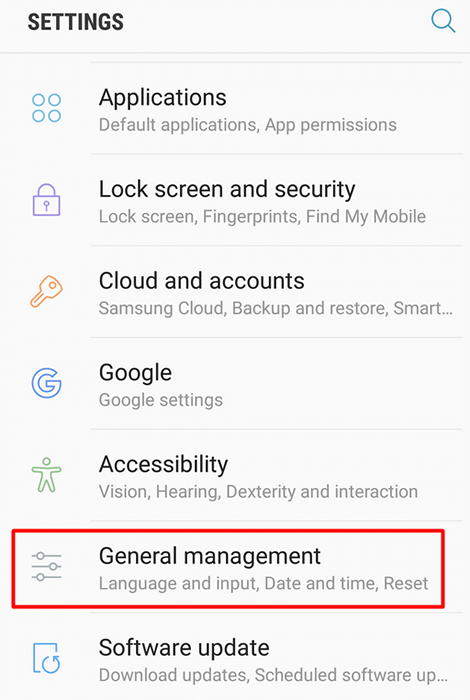
2. Pilih Mengatur ulang pilihan.
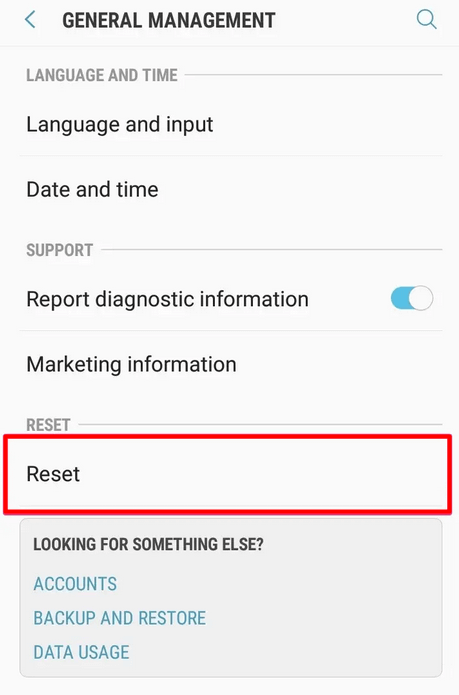
3. Pilih Reset data pabrik.
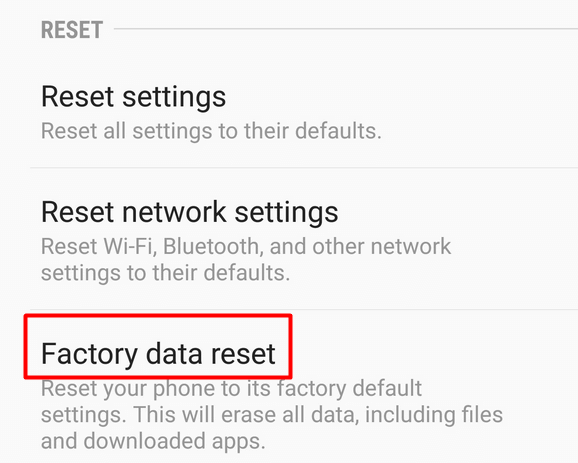
4. Klik pada Mengatur ulang tombol. Ingatlah bahwa opsi ini akan mengembalikan perangkat Android Anda ke pengaturan pabrik, yang berarti Anda akan kehilangan data dan aplikasi yang diunduh.
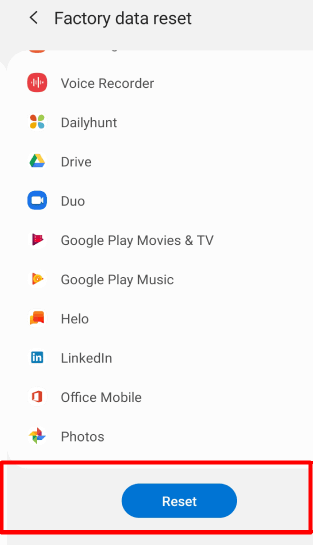
Perlu diingat bahwa langkah -langkah ini mungkin sedikit berbeda pada versi Android yang lebih lama atau lebih baru.
6. Kode Kesalahan 910
Kesalahan Google Play Store ini memberi tahu Anda bahwa Anda tidak dapat menginstal aplikasi tertentu. Ini juga dapat terjadi ketika Anda mencoba memperbarui atau menghapus aplikasi, tetapi juga dapat disebabkan oleh data yang rusak atau akun Google Buggy. Inilah yang bisa Anda coba perbaiki.
Solusi 1
Bersihkan cache dan data Google Play Store. Periksa solusi untuk kode kesalahan RH-01 untuk semua langkah pemecahan masalah yang perlu Anda ambil.
Solusi 2
Jika membersihkan cache Anda tidak membantu, Anda harus menghapus dan menambahkan kembali akun Google Anda ke perangkat Android Anda. Itu harus memperbaiki kesalahan. Tetapi sebelum Anda mengikuti panduan di bawah ini, terlebih dahulu Anda harus mencoba keluar dari akun Google Anda dan masuk kembali. Beberapa pengguna melaporkan bahwa relog sederhana menghilangkan kode kesalahan 910.
Yang mengatakan, inilah cara menghapus akun Google Anda dan tautan kembali ke perangkat Anda.
1. Membuka Pengaturan dan pilih Cloud dan akun dari menu. Bergantung pada perangkat Anda dan versi Android, opsi ini mungkin disebut cadangan dan akun atau hanya akun.
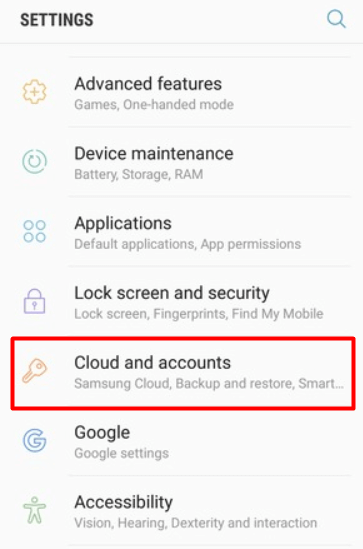
2. Di menu berikut, pilih Akun pilihan. Jika Anda sudah memiliki akun di menu sebelumnya karena versi OS Anda, Anda dapat mengabaikan langkah ini.
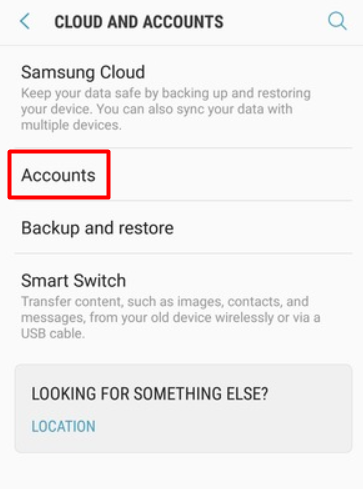
3. Pilih Google dari daftar akun.
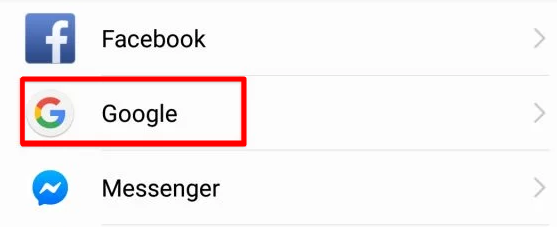
4. Daftar dengan akun Google yang disinkronkan Anda akan terbuka di layar berikutnya. Pilih akun Anda.
5. Pada menu berikutnya, ketuk tombol Three Dots di sudut kanan atas layar Anda dan pilih Menghapus akun pilihan.
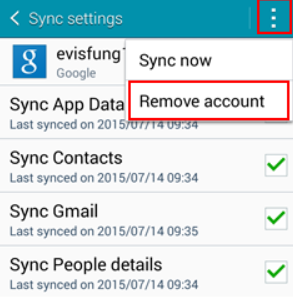
6. Kembali ke Akun menu dan, kali ini, pilih Menambahkan akun Opsi dari daftar.
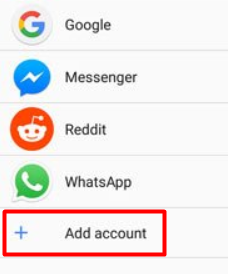
7. Pilih Google dan mulai proses pengaturan akun dengan kredensial Anda.
Atau, Anda dapat mencoba menyiapkan akun Google yang sama sekali baru.
7. Kode Kesalahan 103
Jika Anda menemukan kode kesalahan 103, aplikasi yang Anda unduh tidak kompatibel dengan perangkat Anda atau versi Android Anda. Dalam kebanyakan kasus, Google Play tidak akan membiarkan Anda mengunduh perangkat lunak yang tidak kompatibel, tetapi itu terjadi.
Larutan
Dalam kebanyakan kasus, untuk memperbaiki kesalahan Google Play Store ini, Anda hanya perlu memperbarui OS Android Anda ke versi terbaru. Buka Pengaturan menu, dan Anda akan melihat file Pembaruan perangkat lunak Pemberitahuan di bagian atas perangkat Anda jika tidak memiliki firmware terbaru. Ketuk dan ikuti instruksi.
Jika Anda tidak memiliki pemberitahuan ini, Anda juga dapat menggulir ke bawah dan mengklik pada Pembaruan perangkat lunak tombol. Biarkan perangkat Anda memindai pembaruan dan ikuti instruksi di layar.
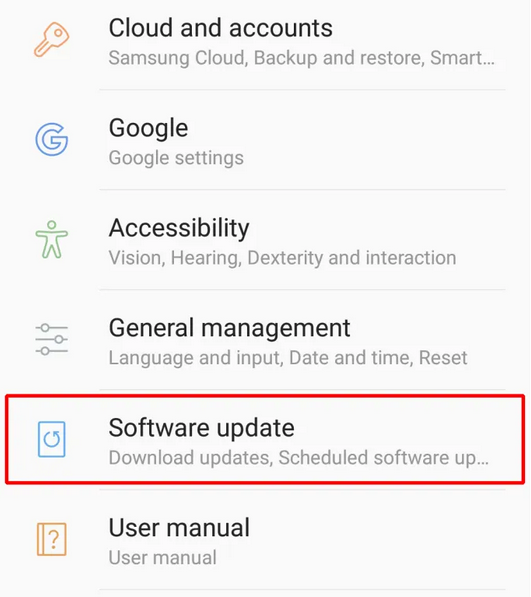
Memperbaiki kesalahan toko google play umum lainnya
Karena hampir tidak mungkin untuk menutupi semua kesalahan Google Play, di bawah ini Anda akan menemukan beberapa langkah pemecahan masalah yang dapat Anda ikuti untuk memperbaiki sebagian besar masalah.
1. Restart perangkat Anda
Banyak kesalahan dapat diperbaiki dengan restart sederhana. Tahan saja tombol daya dan matikan perangkat Android Anda. Tunggu beberapa detik sebelum menyalakannya kembali.
2. Menghidupkan/mematikan mode pesawat terbang
Untuk beberapa alasan yang aneh, menyalakan mode pesawat terbang (atau mode penerbangan) dan kemudian mematikan beberapa kesalahan Google Play Store. Sebagai bonus, jika ponsel Anda memiliki masalah koneksi Wi-Fi, ini dapat memperbaikinya.
Anda dapat menemukan fitur mode pesawat dari bilah pemberitahuan ponsel. Seret jari Anda ke bawah dari bagian atas layar Anda, dan Anda akan melihat beberapa tombol, termasuk mode pesawat terbang yang terlihat seperti pesawat. Tekan tombol untuk mengaktifkannya, tunggu beberapa detik, lalu tekan lagi untuk menonaktifkannya.
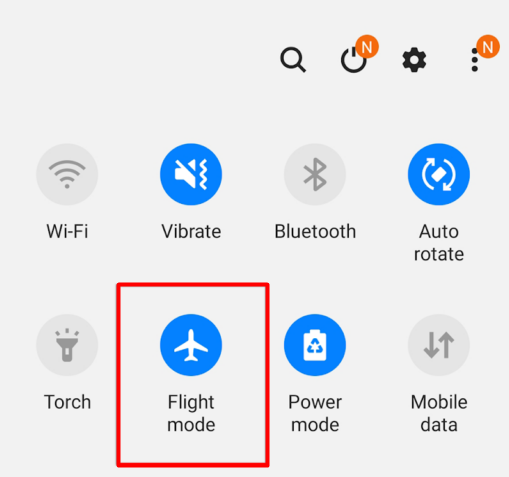
3. Reset Wi-Fi
Di panel pemberitahuan yang sama di mana Anda menemukan mode pesawat, Anda akan menemukan Wi-Fi. Toggling itu dapat menyelesaikan berbagai kesalahan Google Play, jadi ada baiknya mencobanya. Matikan, tunggu 30 detik, dan aktifkan kembali.
4. Hapus dan masukkan kembali kartu SD
Kartu SD dapat menyebabkan banyak kesalahan, termasuk banyak masalah toko bermain. Hapus kartu dan lihat apakah Anda masih mendapatkan kesalahan saat Anda mengunduh atau menggunakan aplikasi yang menyebabkannya. Masukkan kembali kartu SD sesudahnya untuk melihat apakah kode kesalahan muncul kembali. Jika ya, Anda mungkin harus mengganti kartu SD Anda.
5. Hapus cache dan data
Ini adalah solusi lain yang memecahkan banyak masalah. Kami telah menyebutkan perbaikan ini untuk beberapa kode kesalahan yang kami bahas sebelumnya, tetapi untuk merekap, selalu mencoba untuk menghapus cache dan data untuk Google Play Store dan Google Play Services.
6. Nonaktifkan VPN Anda
Jika Anda menggunakan VPN, nonaktifkan. Mungkin bertentangan dengan fitur atau layanan tertentu yang perlu dijalankan oleh aplikasi.
7. Perbarui Android
Pastikan OS Android Anda terbaru. Lakukan Pembaruan Sistem secara teratur dan jangan abaikan pemberitahuan pembaruan apa pun di masa mendatang. Banyak kesalahan Google Play Store dapat diperbaiki dengan pembaruan perangkat lunak.
8. Kembali ke Pengaturan Pabrik
Jika semuanya gagal sejauh ini, saatnya untuk mengatur ulang perangkat Android Anda ke pengaturan pabriknya. Ingatlah untuk menyimpan data penting apa pun karena semuanya akan dihapus.
Apakah Anda berurusan dengan kesalahan toko Google Play Pesky? Coba salah satu solusi kami dan diskusikan hasil Anda di komentar di bawah. Jika Anda masih tidak dapat memperbaiki kesalahan, kami mungkin dapat membantu Anda.
- « Apa wdagutilityAccount di windows dan bagaimana cara digunakan?
- Cara mengunduh windows 11 menggunakan alat pembuatan media »

